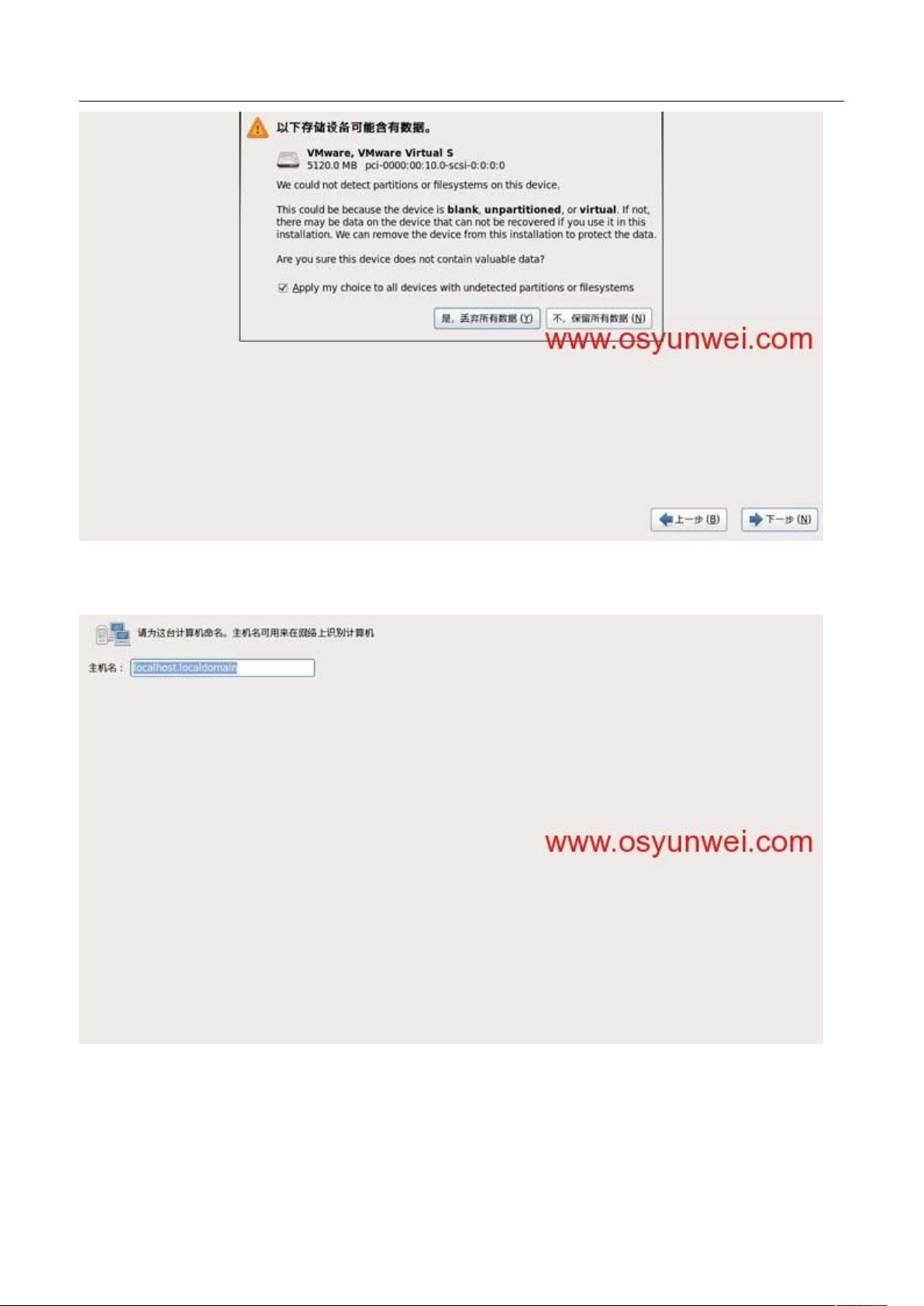CentOS 6.2详细安装步骤图解
"CentOS 6.2安装超级详细图解教程"
在本文中,我们将深入探讨如何安装CentOS 6.2操作系统,这是一款基于Linux的免费企业级操作系统。安装过程分为几个关键步骤,包括选择合适的镜像文件、引导安装、配置系统参数以及分区管理。
首先,你需要下载CentOS 6.2的安装镜像文件。对于32位系统,你可以从http://centos.ustc.edu.cn/centos/6.2/isos/i386/CentOS-6.2-i386-bin-DVD1to2.torrent获取,而64位系统的镜像文件可以从http://centos.ustc.edu.cn/centos/6.2/isos/x86_64/CentOS-6.2-x86_64-bin-DVD1to2.torrent下载。这两个链接提供了DVD1的镜像,包含了安装所需的基本软件包,而DVD2包含额外的可选软件。
安装过程始于引导系统,可以使用光盘或U盘。引导后,你会看到一个初始菜单,提供几个选项,如安装或升级现有系统、安装基本视频驱动、系统修复以及从硬盘启动。选择第一个选项“安装或升级现有的系统”,然后按回车。
接下来,系统会询问是否要验证媒体,通常为了节省时间,可以选择“Skip”跳过这个步骤。随后,你需要选择安装语言,这里选择“中文(简体)”。
在键盘布局部分,一般默认设置即可满足需求。然后,选择安装类型,推荐选择“是,丢弃所有数据”,这意味着将删除硬盘上所有的数据并全新安装系统。
设定主机名,通常可以使用默认值,确保它在你的网络环境中是唯一的。时区选择应根据你所在的地理位置来设定,以便系统能正确处理日期和时间。
设置root密码非常重要,因为这是管理员账户的访问密钥。如果密码过于简单,系统可能会警告你,但你可以选择“仍然使用”。为了系统安全,建议使用复杂且易于记忆的密码。
分区阶段是安装过程中的关键环节。你可以选择“自定义分区”来自行决定硬盘布局。通常建议的分区方案是:
- `/`(根目录):分配4GB,作为系统文件和程序的主要存储空间。
- `Swap`:如果内存小于2GB,分配2倍内存大小;如果内存大于或等于2GB,则分配2GB,作为交换分区,用于内存不足时扩展虚拟内存。
- `/data`(或其他你选择的名称):为数据创建单独的分区,以保护数据不受系统问题的影响。
在创建分区时,选择“标准分区”,并进行格式化。记得为每个分区分配适当的大小,并进行必要的格式化。一旦分区完成,系统将开始安装过程,这可能需要一段时间,取决于你的硬件性能。
安装完成后,系统将自动重启,首次启动时会进行一些基本的配置,如网络设置和更新。至此,你已成功安装了CentOS 6.2操作系统。请注意,保持操作系统和安全补丁的更新,以确保系统的稳定性和安全性。
2012-01-18 上传
2013-03-23 上传
2018-07-13 上传
2012-08-30 上传